Miksi App Store katosi iPhonesta ja kuinka saada se takaisin
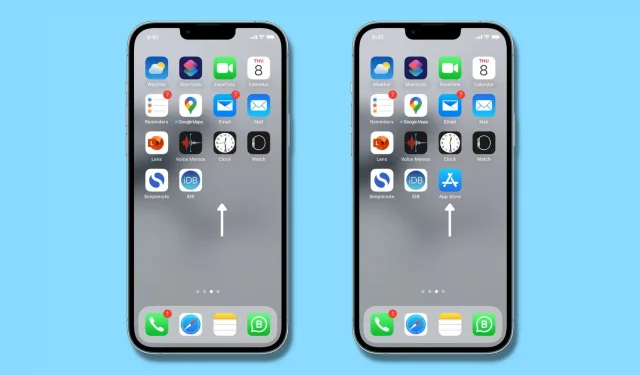
Puuttuuko App Store iPhonestasi, etkä voi selvittää, minne se on kadonnut? Tässä oppaassa näytämme nopeasti, kuinka saat App Storen takaisin iPhonelle tai iPadille, jotta voit ladata uusia sovelluksia ja päivittää olemassa olevia.
Miksi App Store puuttuu iPhonesta?
Jotkut ihmiset luulevat poistaneensa App Storen iPhonestaan ja ovat siksi huolissaan. Ensinnäkin haluan vakuuttaa, että App Store on olennainen osa iOS:ää (iPhonen käyttöjärjestelmä) eikä App Storea voi poistaa millään.
Sinä tai huoltajasi voit kuitenkin rajoittaa uusien sovellusten asentamista, jolloin App Store katoaa iPhonestasi etkä löydä sitä mistään aloitusnäytöltä, sovelluskirjastosta tai Spotlight-hausta. . Edes Siri ei voi avata App Storea, jos se on rajoitettu. Tämä voi antaa väärän vaikutelman, että App Store on poistettu ja kadonnut iPhonestasi. Alla näytämme kuinka korjata se.
Muissa tapauksissa sinä, vanhempasi tai joku, jolla on pääsy iPhoneen, olet saattanut poistaa App Store -sovelluskuvakkeen aloitusnäytöstä, jolloin se katoaa näkyvistä. Älä huoli, tämä on helppo korjata ja lisätä App Store -kuvake takaisin aloitusnäyttöön. Aiheeseen liittyvä: 9 tapaa piilottaa sovelluksia iPhonessa
Kuinka avata puuttuva App Store ja tuoda se takaisin iPhonen aloitusnäyttöön
Tässä on kaikki ratkaisut App Store -kuvakkeen palauttamiseksi iPhoneen, iPadiin tai iPod touchiin.
1. Poista App Store käytöstä iPhonen asetuksista
Ruutuajan avulla voit rajoittaa sovelluksia niiden ikäluokan mukaan (4+, 9+, 12+, 17+) tai jopa estää kaikkien uusien sovellusten asennuksen!
Kun sinä, vanhempasi, joilla on pääsy iPhoneesi, tai kuka tahansa, jolle annoit lukitsemattoman iPhonesi, päätät estää uusien sovellusten lataukset, iOS poistaa App Store -sovelluksen automaattisesti kaikkialta. Tämän seurauksena et voi käyttää App Storea etkä näe sitä aloitusnäytössä, sovelluskirjastossa, haussa tai missään muualla ennen kuin sallit sovellusten asentamisen.
Näin saat App Storen takaisin iPhonelle:
1) Avaa Asetukset-sovellus ja napauta Näyttöaika.
2) Napsauta Sisältö- ja tietosuojarajoitukset.
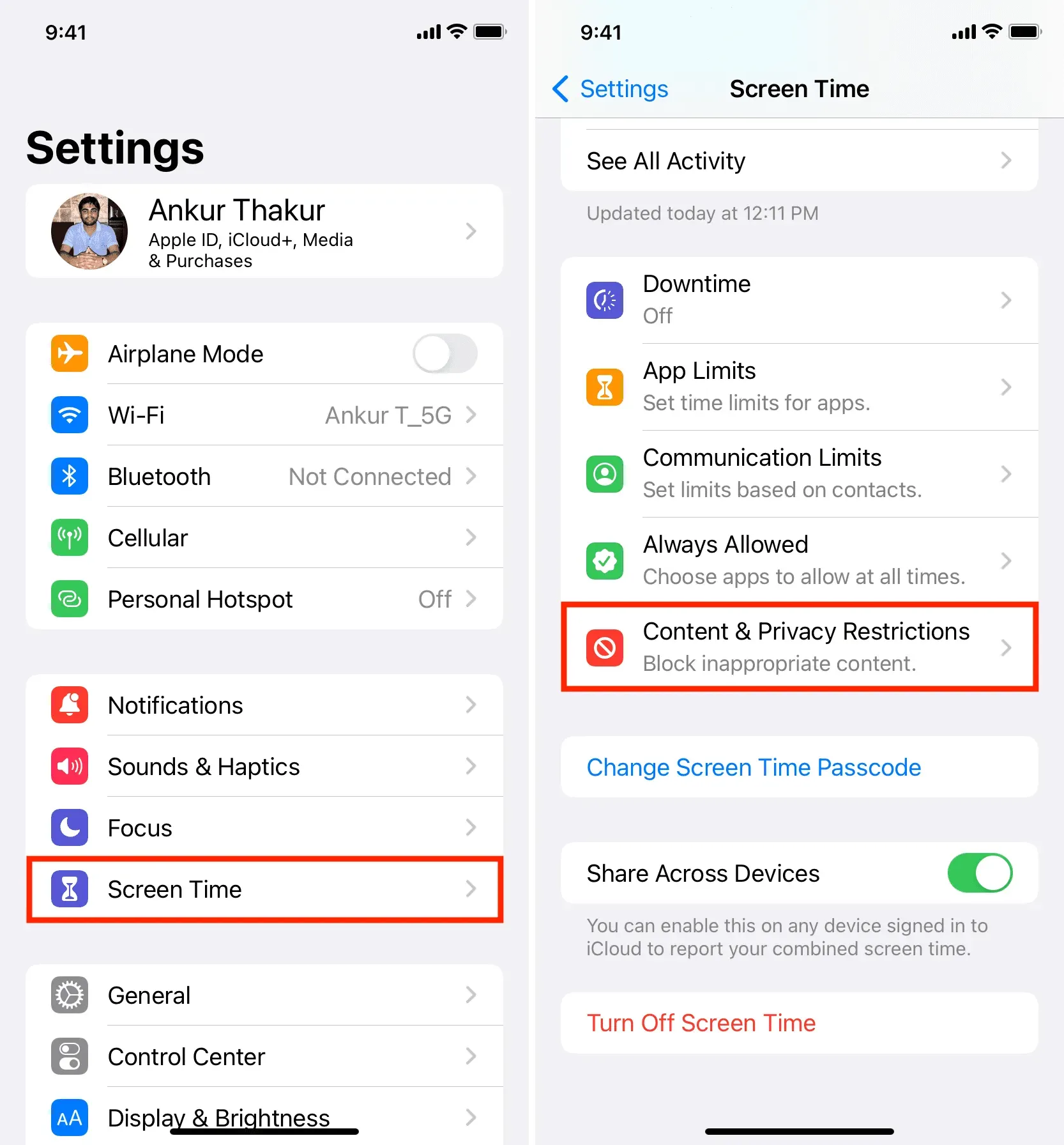
3) Valitse iTunes- ja App Store -ostokset. Anna näyttöajan pääsykoodi, jos sitä pyydetään.
4) Napsauta ”Asenna sovellukset” ja valitse ”Salli”.
5) Poistu nyt asetussovelluksesta ja näet App Store -kuvakkeen iPhonesi aloitusnäytössä. Jos ei, avaa aloitusnäyttö ja etsi App Store.
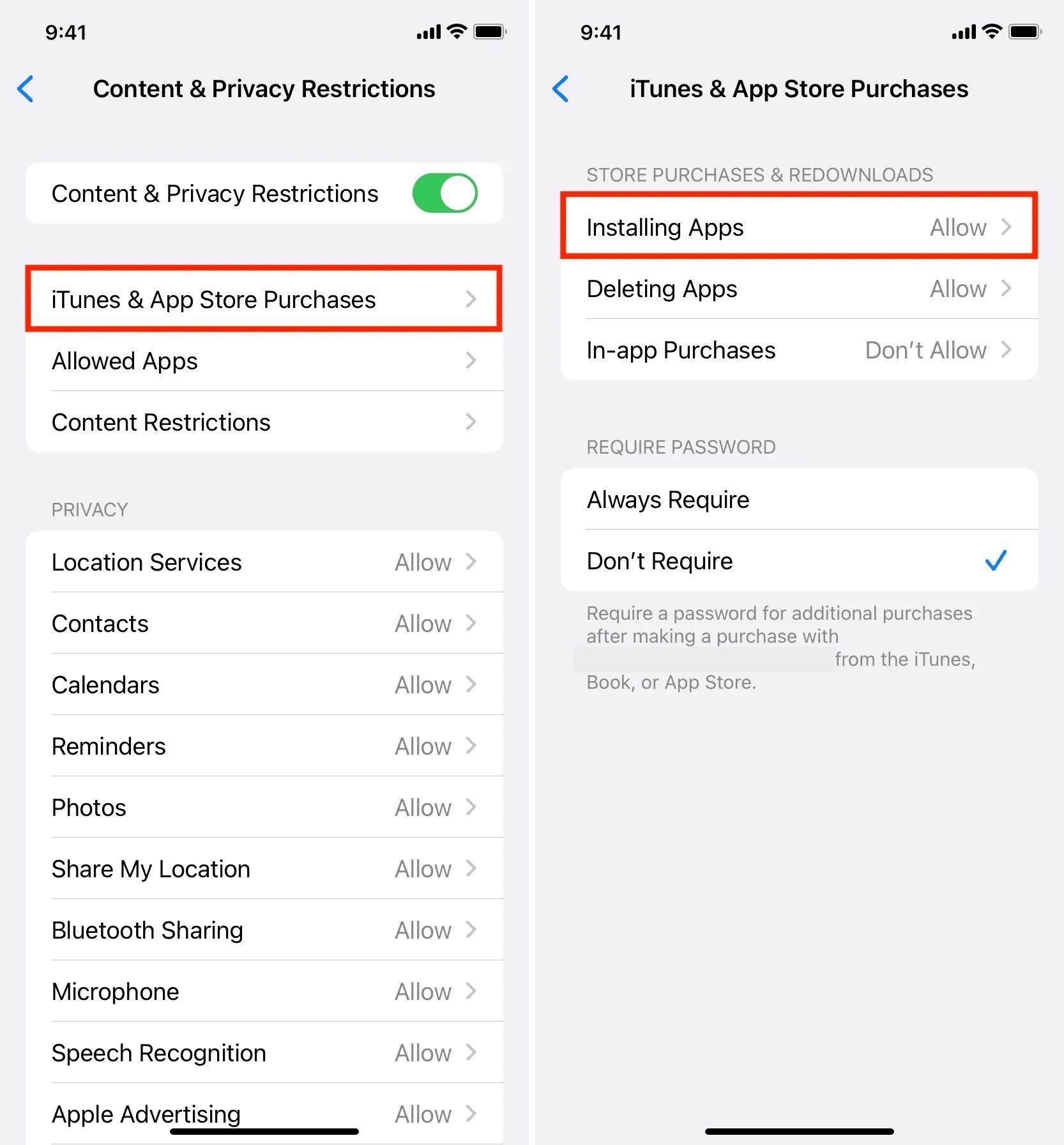
Huomautus. Jos vaiheessa 1 näet ”Ota näyttöaika päälle”, se tarkoittaa, että näyttöajan rajoituksia ei ole otettu käyttöön ja voit ohittaa kaikki yllä olevat vaiheet. Vastaavasti voit ohittaa loput vaiheet, jos et ottanut sisältöä ja tietosuojarajoituksia käyttöön vaiheessa 2.
2. Onko App Storessa aikaraja?
Huoltajasi voi myös rajoittaa sovelluksia ja niiden käyttöä rajoitetun ajan. Useimmiten vanhemmat käyttävät sovellusrajoituksia viestintään ja multimediasovelluksiin, kuten whatsapp, youtube, snapchat, facebook jne. Mutta jos he päättävät rajoittaa kaikkia sovelluksia, se sisältää myös sovelluskaupan, jonka vuoksi et voi ladata tai päivittää sovelluksia. Tässä tapauksessa näet pienen tiimalasikuvakkeen App Storen vieressä ja kun avaat sen, siinä lukee ”Aikaraja”.
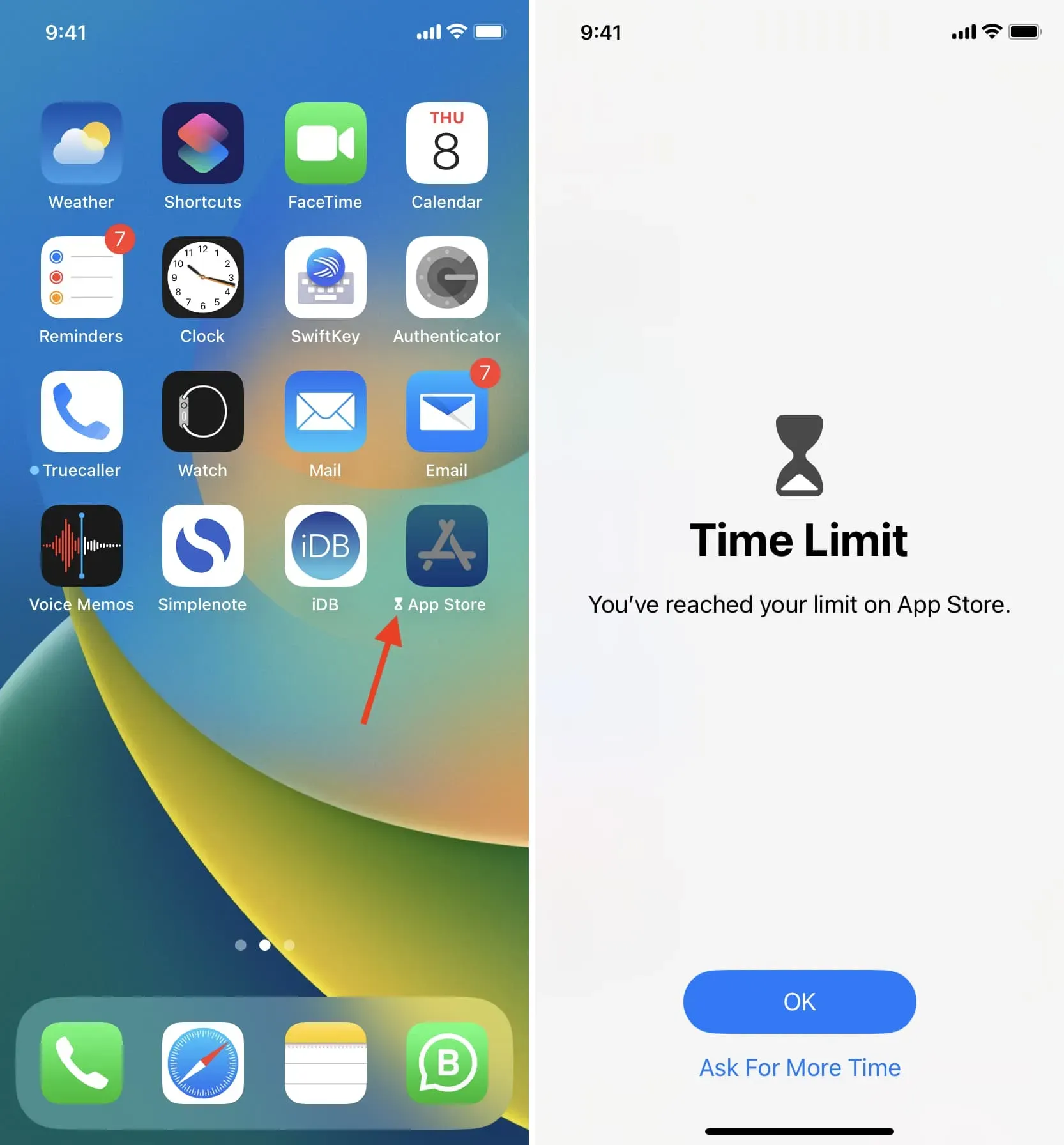
Jos näet tiimalasikuvakkeen, se tarkoittaa, että sovellus on estetty keskiyöhön asti (00:00). Voit painaa ”Pyydä lisää aikaa” ja toivoa, että vanhempasi sallivat sen nyt, tai jos tiedät Screen Time -pääsykoodin, voit syöttää sen ja se ohittaa sovelluksen aikarajan välittömästi.
Huomautus. Näyttöajan pääsykoodi eroaa iPhonesi salasanasta. Yleensä vain huoltajasi tietävät tämän pääsykoodin. Aiheeseen liittyvä: Unohdetun rajoituksen tai näyttöajan pääsykoodin palauttaminen
Voit poistaa sovellusrajoituksen pysyvästi siirtymällä kohtaan Asetukset > Näyttöaika > Sovellusrajoitukset ja poistamalla Sovellusrajoitukset käytöstä tai pyyhkäisemällä vasemmalle App Storen rajoituksen kohdalta ja napauttamalla Poista > Poista rajoitus.
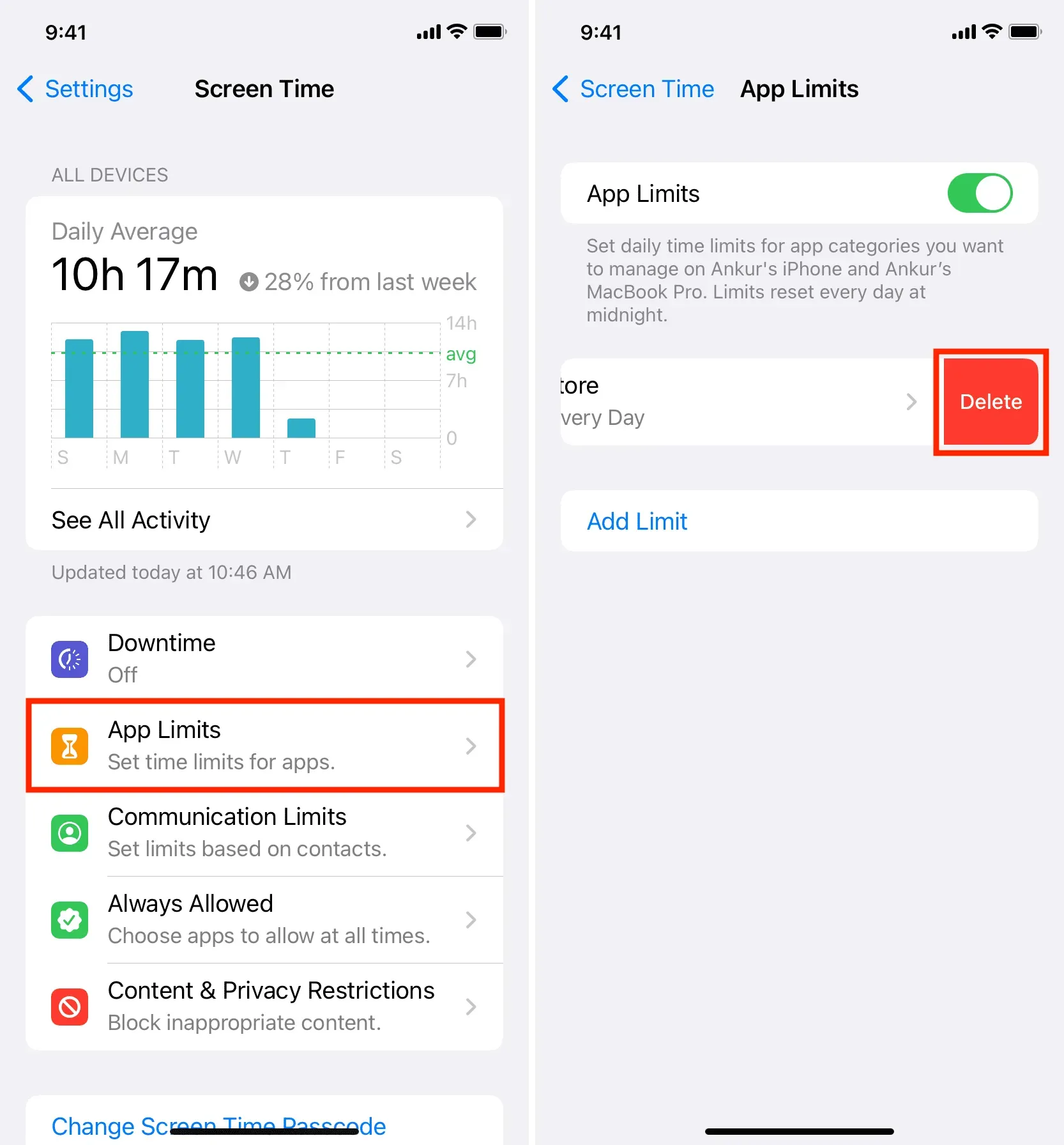
3. Palaa App Storeen Spotlight-haulla
Useimmissa tapauksissa voit löytää ja palauttaa puuttuvan App Store -kuvakkeen yksinkertaisesti hakemalla. Sieltä voit käynnistää App Storen ja käyttää sitä tai lisätä sen aloitusnäyttöön, jotta voit käyttää sitä nopeammin. Näin:
- Siirry iPhonen aloitusnäyttöön ja avaa Spotlight-haku pyyhkäisemällä alas.
- Siirry App Storeen.
- Napauta hakutuloksissa App Store -sovelluskuvaketta avataksesi sen.
- Tai napsauta App Store -sovelluskuvaketta ja vedä se alas aloitusnäyttöön lisätäksesi sen sinne.
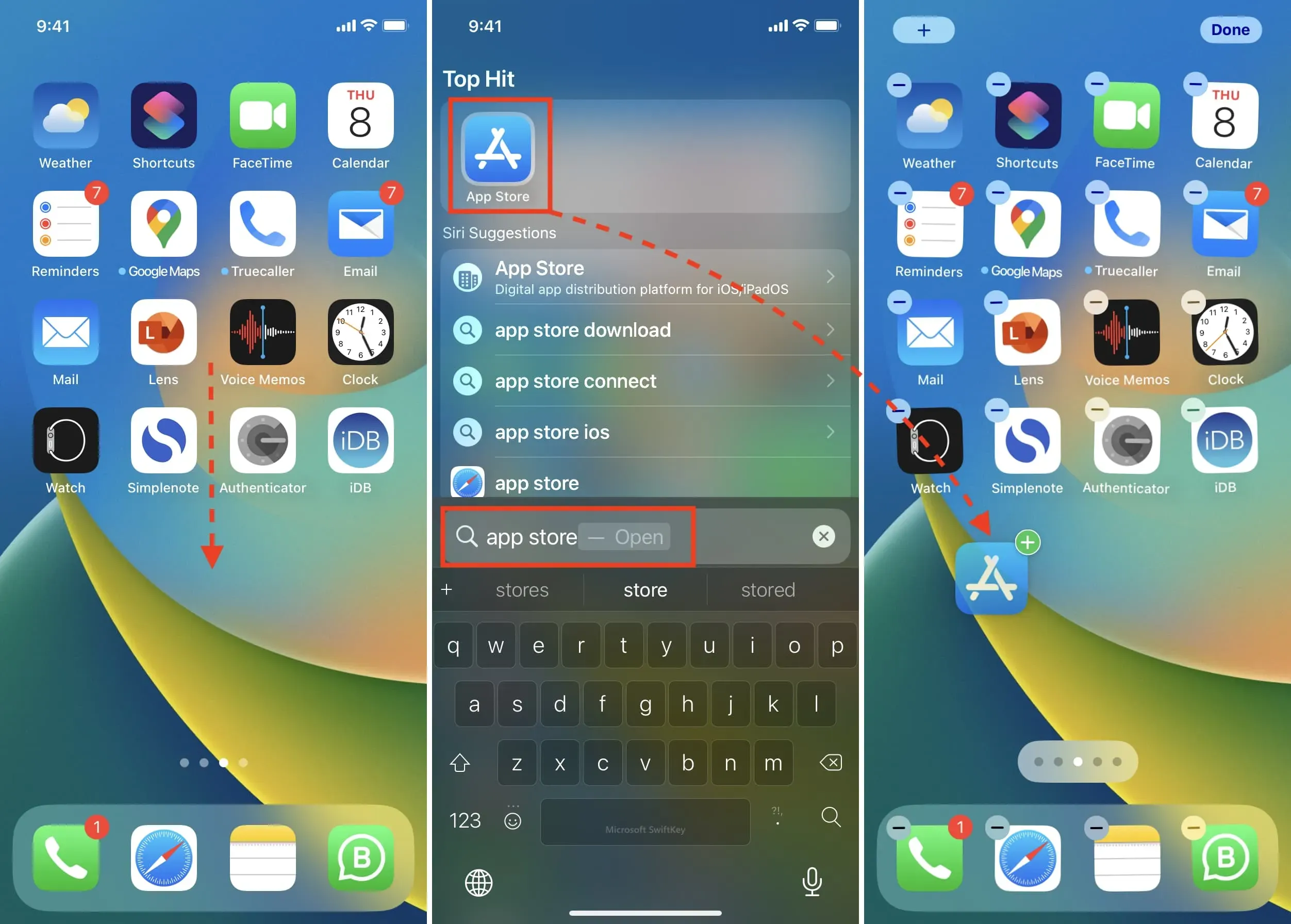
4. Etsi App Store sovelluskirjastosta
Haun lisäksi App Store löytyy myös App Librarysta, johon pääsee pyyhkäisemällä vasemmalle aloitusnäytön viimeisellä sivulla.
Sinun pitäisi löytää App Store App Libraryn Utilities-kansiosta. Tai voit pyyhkäistä alas App Library -näytössä nähdäksesi kaikki sovellukset aakkosjärjestyksessä. Koska App Store alkaa A:lla, sen pitäisi olla jossain yläosassa.
Sovelluskirjastossa voit napsauttaa sovelluskuvaketta ja lisätä sen aloitusnäyttöön vetämällä sen vasemmalle.
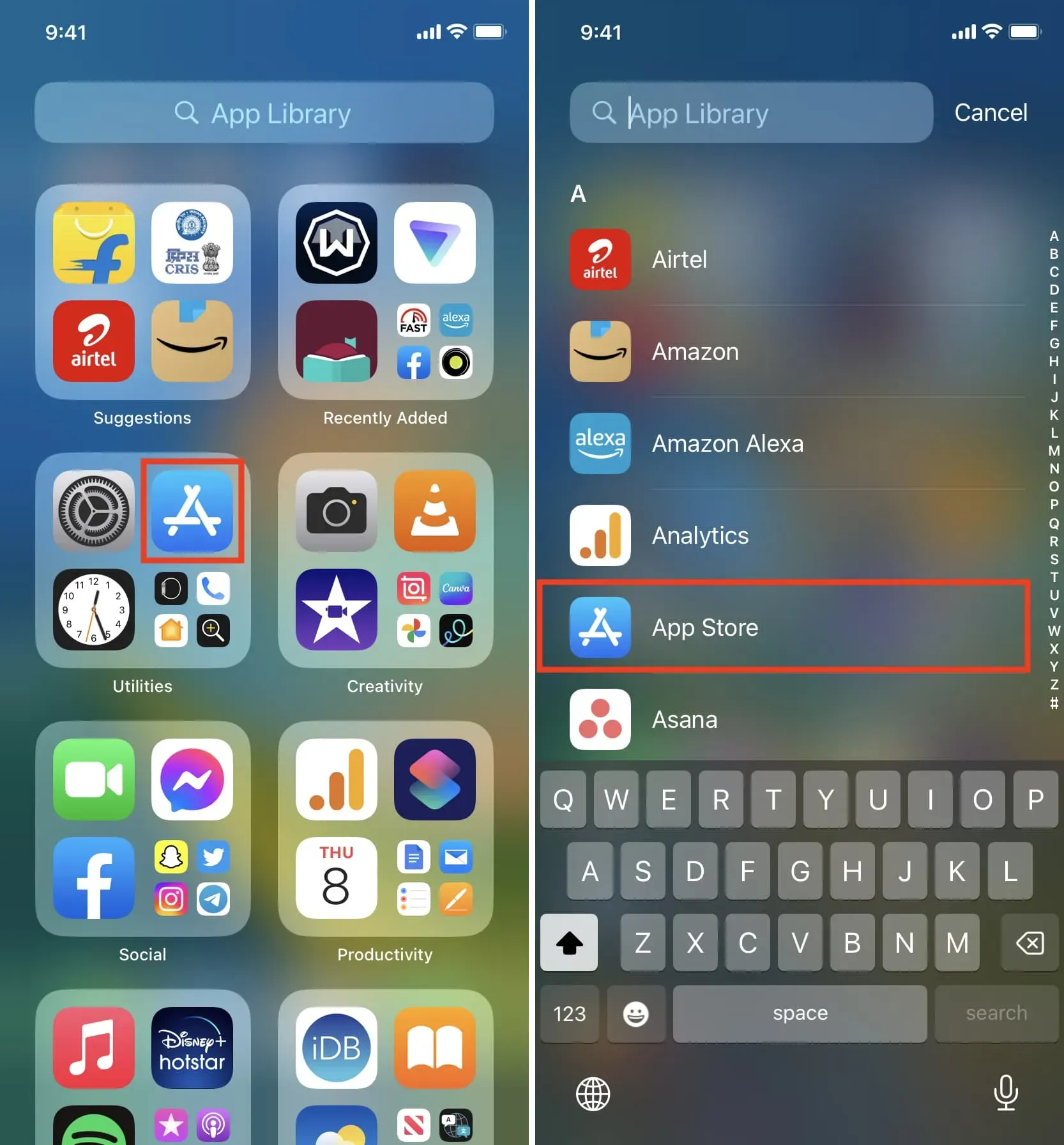
Kadonneen App Storen palauttaminen onnistui onnistuneesti iPhonessa ja iPadissa
Kun olet noudattanut yllä olevia ratkaisuja, sinun olisi pitänyt palauttaa App Store iPhonellesi. Harvinaisissa tapauksissa et voi, seuraa näitä korjauksia:



Vastaa